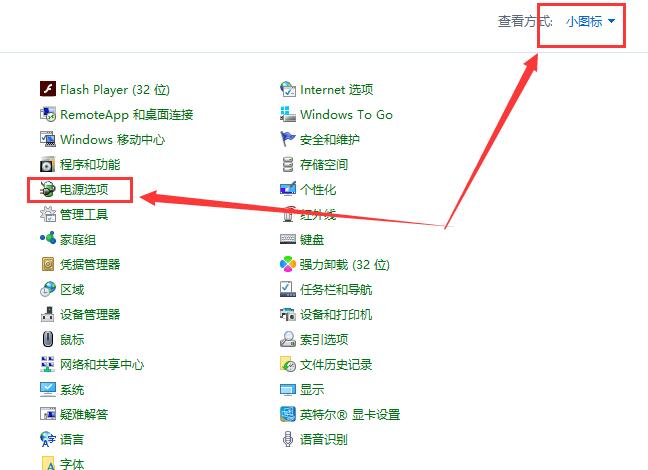word2016如何给图片添加logo圈?Word作为我们常用的办公软件,是应用最广泛、最实用、最强大的文字处理软件。word中的图片要圈出重要的部分。
如何画圆形logo?下面来看看详细教程,有需要的朋友可以参考一下。
方法步骤:
1.打开一个示例文档,里面有文字和图片,准备给图片中的“发光启动器”(图中红色箭头所指)添加一个红色的圆圈作为示例。
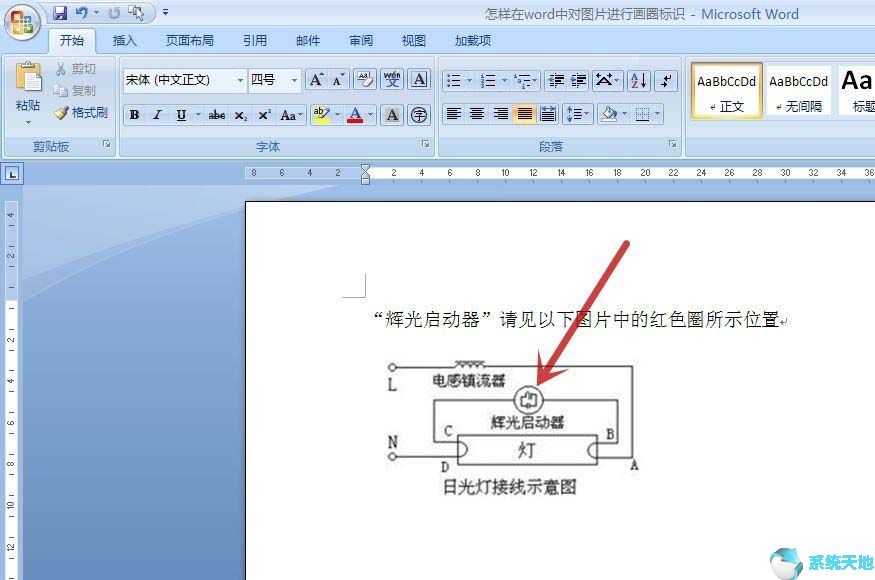
2.单击顶部的“插入”选项卡(图中的红色框),然后单击“插图”选项组(图中的蓝色框)中的“形状”命令(图中的红色箭头所示)。

3.在弹出式菜单中点按“椭圆”(如图中红色箭头所示),或者您可以点按您想要的其他形状。

4.用鼠标左键在图中“发光启动器”周围拖动一个动画圆圈(图中红色箭头所示)。
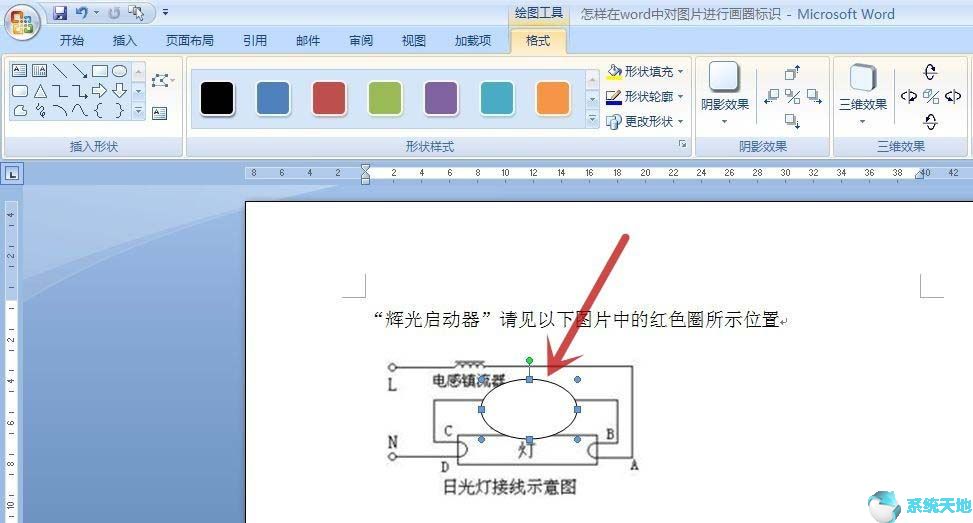
5.在“绘图工具”命令下(图中的红框),单击“形状填充”旁边的下拉三角形(图中的红色箭头指示),在弹出菜单中单击“无填充颜色”(图中的蓝色箭头指示)。
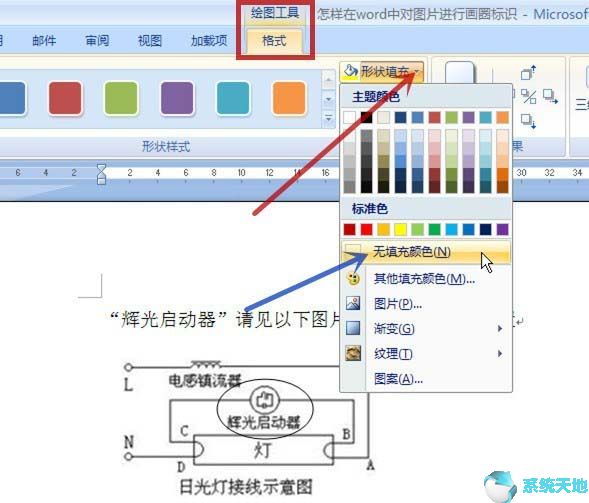
6.单击Shape Outline(图中红色箭头所示)旁边的下拉三角形,在弹出菜单中单击red(图中蓝色箭头所示),文档中的圆就会实时显示出来。如果线条不够粗,请单击“粗细”(如图中绿色箭头所示)。
在弹出菜单中单击所需的线条粗细,选择“3磅”(图中黑色箭头所示)作为示例。

7.最终结果如下图所示。
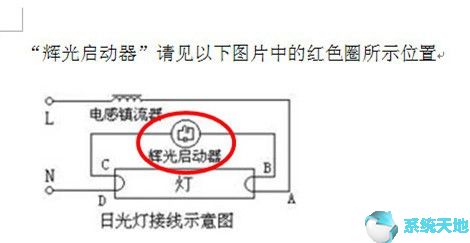
以上是边肖给大家分享的关于在word2016中给图片添加logo圈的具体方法。感兴趣的用户可以按照上面的步骤,试一试。希望以上教程能帮到你,关注系统世界精彩资讯教程。